Activer la redirection de port pour l'AVM FRITZ! Box 7390
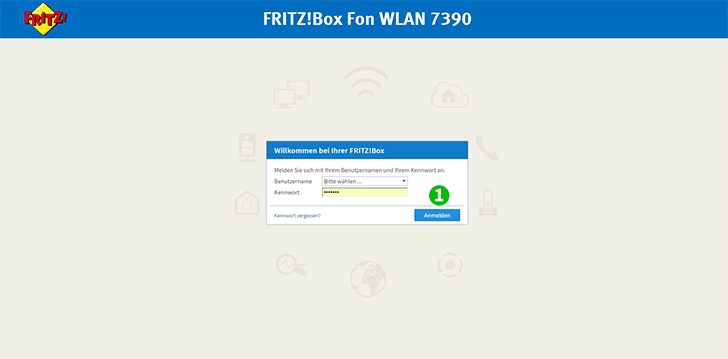
1 Connectez-vous à votre FRITZ! Box avec votre nom d'utilisateur et votre mot de passe

2 Cliquez sur "Internet" et "Permit Access" dans le menu principal à gauche
3 Cliquez sur l'onglet intitulé "Permit Access"
4 Cliquez sur le bouton "New Port Forwarding"

5 Sélectionnez "HTTP-Server" et l'ordinateur sur lequel cFos Personal Net fonctionne dans les listes d'options
6 Cliquez sur "Apply"

7 Enregistrez les nouveaux paramètres en cliquant sur le bouton "Apply"
La redirection de port est maintenant configurée pour votre ordinateur et vous pouvez vous déconnecter de votre FRITZ! Box.
Activer la redirection de port pour l'AVM FRITZ! Box 7390
Instructions sur l'activation de la redirection de port pour l'AVM FRITZ! Box 7390